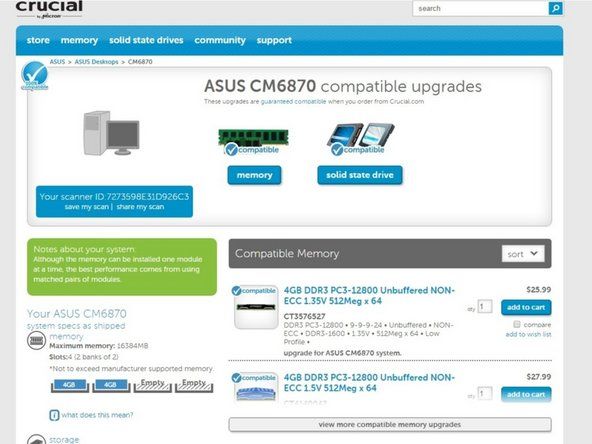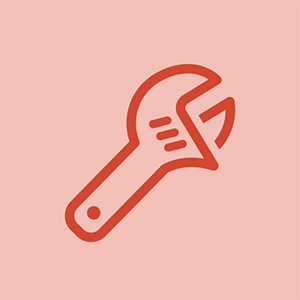Von Studenten beigesteuertes Wiki
Ein großartiges Team von Studenten aus unserem Bildungsprogramm hat dieses Wiki erstellt.
Clicky Mechanical Gaming Keyboard - Voll programmierbar und 5 Makrotasten. Erstmals veröffentlicht im Jahr 2010.
Makro- / Programmiertasten funktionieren nicht
Ihr Computer hat Probleme, Ihre Tastatur zu erkennen.
Keine Treiber installiert
Wenn der Computer die Tastatur nicht erkennt, stellen Sie sicher, dass die Tastatur vollständig über den USB-Anschluss angeschlossen ist. Wenn Ihr Computer über ein Popout-Fenster verfügt, in dem angezeigt wird, dass das Gerät nicht erkannt werden kann. Suchen nach Razer Blackwidow Chroma . Klicken Sie auf 'Jetzt herunterladen' für Ihr spezifisches System 'Microsoft Windows' oder 'Mac OSX'. Befolgen Sie die Anweisungen auf dem Bildschirm für die Installation.
Fehlerhafter Treiber
Wenn Ihr Computer Ihre Tastatur erkennt, geben Sie ein Dokument oder einen Webbrowser ein. Wenn die Tastatur nicht auf Ihre Eingabe reagiert, verwenden Sie die Windows-Taste. Wenn keiner der Schlüssel antwortet, suchen Sie nach Razer Blackwidow Chroma . Klicken Sie auf 'Jetzt herunterladen' für Ihr spezifisches System 'Microsoft Windows' oder 'Mac OSX'. Befolgen Sie die Anweisungen auf dem Bildschirm für die Installation.
iPod Touch für 24 Millionen Minuten deaktiviert
Keine Energie empfangen
Ihre Tastatur ist nicht mit Strom versorgt.
Fehlerhafte USB-Verbindung
Wenn Ihre Tastatur nicht mit Strom versorgt wird, ziehen Sie den USB-Stecker ab und stecken Sie den Stecker in einen neuen USB-Anschluss. Dies ist der beste Weg, um festzustellen, ob Ihre Tastatur mit Strom versorgt wird. Wenn dies nicht funktioniert, stellen Sie sicher, dass Sie den richtigen USB-Anschluss verwenden.
Tastatur leuchtet nicht auf
Ihre Tastatur leuchtet nicht oder nur teilweise.
Tastatur schlecht angeschlossen
Wenn die Tastatur nicht aufleuchtet, stellen Sie sicher, dass alle Verbindungen vollständig an den verwendeten Computer angeschlossen sind. Überprüfen Sie, ob sich einer der USB-Anschlüsse im Ruhezustand befindet. Gehen Sie dazu zum 'Geräte-Manager' Ihres Computers und klicken Sie auf das + des Universal Series Bus Controllers. Fahren Sie mit einem beliebigen 'Root Hub' fort und wählen Sie 'Eigenschaften'. Klicken Sie auf die Registerkarte 'Energieverwaltung' und vergewissern Sie sich, dass auf jeder der Registerkarten 'Root Hub' die Meldung 'Computer darf dieses Gerät ausschalten, um Strom zu sparen' angezeigt wird. Überprüfen Sie außerdem in der Systemsteuerung und in den Energieoptionen die Registerkarte 'Ruhezustand' und klicken Sie auf 'Unterstützung für den Ruhezustand aktivieren', um die Auswahl aufzuheben.
Lichter fehlen / sind ausgebrannt
Wenn eine der Tasten nicht aufleuchtet, hebeln Sie die Taste vorsichtig ab, um festzustellen, ob sich unter dieser Taste ein Licht befindet. Wenn sich unter dem Schlüssel kein Licht befindet, fehlt Ihnen dieses Licht und Sie müssen ein Ersatzlicht besorgen. Wenn sich unter der Taste ein Licht befindet, drücken Sie es in die Taste, um festzustellen, ob eine schlechte Verbindung besteht. Wenn der Schlüssel immer noch nicht aufleuchtet, ist das Licht höchstwahrscheinlich durchgebrannt und Sie müssen ein anderes Licht verwenden, um es zu ersetzen.
Schlüssel reagieren nicht / fehlen
Ihre Tastaturtasten werden nicht gedrückt oder es fehlen Tasten.
Schlüssel sind abgefallen
Wenn eine Taste von Ihrer Tastatur gefallen ist, müssen Sie zuerst die fehlende Taste suchen. Stellen Sie nach dem Auffinden der Taste sicher, dass sie keine größeren Schäden aufweist, die das Anbringen an der Tastatur verhindern würden. Sie müssen dann die Taste sorgfältig an der richtigen Stelle auf der Tastatur ausrichten und fest nach unten drücken, bis Sie hören, dass sie einrastet. Wenn der Schlüssel nicht einrastet, müssen Sie möglicherweise einen neuen Schlüssel erwerben, um ihn zu ersetzen, da er möglicherweise beschädigt wird.
Schlüssel kleben
Wenn Ihre Tasten nicht gedrückt werden oder festsitzen, liegt dies wahrscheinlich daran, dass sich unter dem Schlüssel Schmutz befindet. Hebeln Sie die feststeckende Taste vorsichtig von der Tastatur weg. Überprüfen Sie nach dem Trennen, ob sich unter der Taste selbst oder auf der Tastatur Schmutz befindet. Sobald der Schmutz klar ist, platzieren Sie den Schlüssel vorsichtig an der richtigen Stelle und drücken Sie ihn fest nach unten, bis Sie hören, dass er einrastet.